Eemaldage Driver Update viirus (Eemaldamise juhend) - Dec 2017 uuendus
Driver Update viiruse eemaldamise juhend
Mis on Driver Update viirus?
Ära laadi Driver Update-i – see valmistab sulle pettumust!
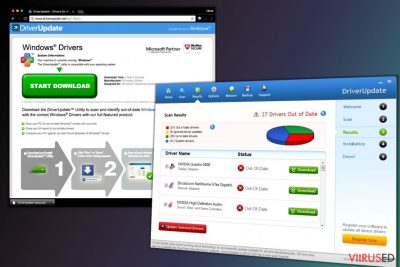
Driver Updateon Slimware Utilities poolt loodud kahtlane programm, mis kuulub nuhkvara ja reklaamvara valdkonda. See peaks tuvastama ja parandama vananenud draiverid ja uuendama tarkvara. Paraku on see potentsiaalselt soovimatu programm (PUP) täiesti kasutu.
Üks põhjuseid, miks see on saanud taolise tiitli, on selle kahtlane levimismeetod. Programm võib hiilida arvutisse tarkvarapaki kaudu ja võib algatada soovimatuid süsteemiskänneeringuid. Nende skänneeringute tulemused võivad olla jubedad. Seejärel pakutakse inimestele võimalust osta selle programmi täisversioon, et need vead parandada.
Seda ei soovitata aga teha, sest skänneeringu tulemused võivad olla ebausaldusväärsed ning tulemusi on meelega suuremaks puhutud, et programmi müüke tõsta. Nö Driver Update viirus võib lisaks näidata ka rohkelt reklaame. Programm võib kaaperdada kõige populaarsemaid veebilehitsejaid, nende hulgas Google Chrome, Mozilla Firefox ja Internet Explorer.
See võib näidata võltse hüpikaknaid, mis väidavad, et sul on vaja uuendada Javat, Flash Playerit, veebilehitsejat või mõnda muud programmi. Mõeldes faktile, et Driver Update lubab puhastada arvutit vananeud programmidest ja failidest, võid sa esimese hooga arvata, et DriverUpdate-i kõik teavitused on usaldusväärsed. Paraku ei ole asjad nii.
Driver Update reklaamid on eksitavad ja võivad sind suunata kahtlastele veebilehtedele. Kui sa klõpsasid nuppudel nagu “Download,” “Run Update” või “Click to install now”, võisid sa lisaks nõustuda ka mõne muu reklaamvara laadimisega või võisid oma arvutisse lasta lausa pahatahtliku programmi.
Selle rakenduse peamine eesmärk on levitada teisi potentsiaalselt soovimatuid programme ning selle jaoks näidatakse võltsi uuendusteadet. Kui sa ei taha kokku puutuda rohkemate probleemidega, peaksid sa mõtlema Driver Update-i eemaldamisele.
Parim viis, kuidas sellest tüütust rakendusest vabaneda, on süsteemi skänneerimine viirusetõrje/nuhkvaratõrjega. Professionaalsed tööriistad nagu FortectIntego leiavad ja kustutavad kõik kahtlased komponendid, mis võivad näidata rohkelt reklaame või algatada ümbersuunamisi. Kui sa soovid, võid sa Driver Update-i eemaldada arvutist ka käsitsi. Selle artikli lõpus on juhised, kuidas seda teha.
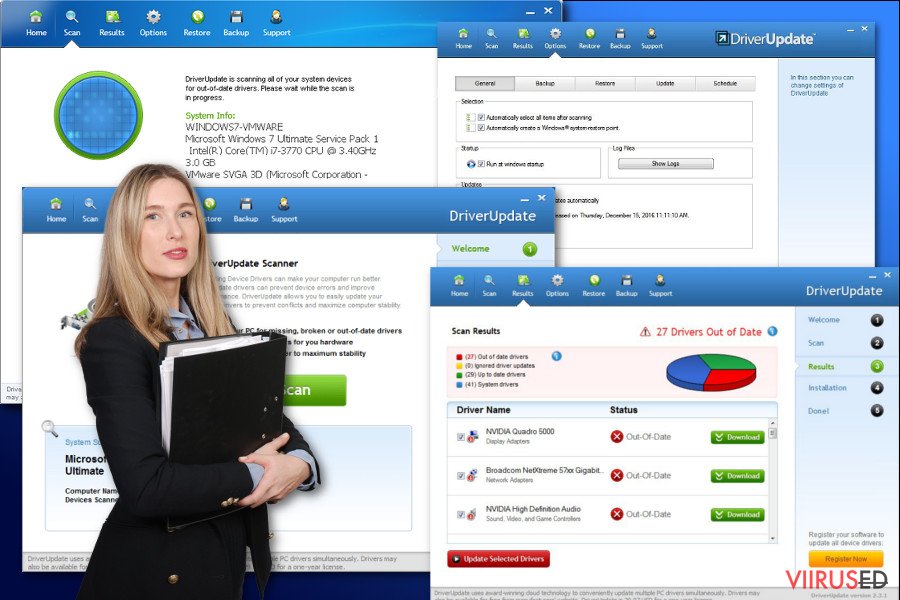 Driver Update on kahtlane rakendus, mis võib arvutisse vaikselt tungida tarkvarapakkide kaudu.
Driver Update on kahtlane rakendus, mis võib arvutisse vaikselt tungida tarkvarapakkide kaudu.
Kasutud programmid leiavad tee arvutitesse tarkvarapakkide kaudu
Driver Updateon eksitav rakendus, mis võib näidata võltse uuendamisteateid ja teisi reklaame lihtsalt niisama. Pane tähele, et need sõnumid ja reklaamid on põhjustatud üsna kasutute ja reklaamide toel tegutsevate programmide poolt. Kirjeldatud programmi reklaamitakse ka driverupdater.net pop-ups kaudu.
Tüüpiliselt levivad sellised ja sarnased programmid “tarkvarapakkide” kaudu, mis on seotud mitmete vabavarade ja jagatud tarkvaradega. Täpsemalt öeldes, siis DriverUpdate viirus võib su arvutisse saada siis, kui laadid tasuta programme nagu allalaadimishaldureid, PDF-i loojaid, meediapleiereid jne.
Selle vältimiseks peaksid sa olema tasuta programmide laadimisel väga hoolikas. Veendu, et sa valiksid programmi hoolikalt ja laadiksid selle alles siis, kui oled kasutajalepingu ja privaatsuspoliitika läbi lugenud. Sellele lisaks peaksid sa valima alati Advanced või Custom sätted, sest ainult siis saad sa jälgida lähedalt kogu protsessi ja võtta laadimiselt ära “valikulised programmid”.
Kui sa oled juba märganud, et su veebilehitsejad näitavad kahtlaseid sõnumeid ja reklaame, siis ei tohiks sa rohkem oodata ja peaksid oma arvuti viivitamatult korda tegema.
Korduma kippuvad küsimused Driver Updateri kohta
Küsimus: Ma laadisin programmi nimega Driver Update. See töötab kahtlaselt ja saadab mulle vahepeal hirmsaid teavitusi. Kas DriverUpdate on viirus? Kuidas Slimware Utilities oma arvutist täielikult eemaldada?
Vastus: Slimware Utilitieson mitmete programmide autor. Paraku on nende toode Driver Update saanud hiljuti palju kriitikanooli. Mõned küberturbe eksperdid on selle liigitanud nuhkvarade hulka, mõned liigitavad Driver Update tarkvara viiruseks või kutsuvad seda Slimware viiruseks. See ei ole küll päriselt viirus, kuid me kahtleme, et tegemist on programmiga, millest sul kasu oleks.
Uurimine viitab, et see näitab mitmeid teavitusi, mis ei anna teada arvuti tegelikust olukorrast; lisaks töötab see nagu reklaamvara, mis näitab erinevaid reklaampakkumisi. Sellised omadused ei ole teretulnud ning seepärast soovimate selle kahtlase tarkvara eemaldada.
Küsimus: Ma saan Driver Update hüpikakna iga kord, kui login Windowsi. See ütleb, et mu draiverid on vananenud ja ma peaksin neid KOHE uuendama. Kuidas Driver Update-st vabaneda? See on tüütu ja ma ei arva, et mul on seda vaja. Mu vend parandab muidu arvuteid minu eest, aga teda ei ole siin praegu. See programm on lihtsalt tüütu!
Vastus: Kui sa tahad eemaldada DriverUpdate (Slimware Utilities loodud) hüpikaknad ja teavitused, soovitame järgida meie loodud juhiseid. Artikli allosas olev juhis selgitab, kuidas programm maha laadida. Pärast selle eemaldamist ei näe sa enam teavitusi ega reklaame.
Küsimus: Ma olen segaduses. Ma ei ole viimasel ajal laadinud programme, välja arvatud mõned tasuta mängud. Nüüd näitab mu arvuti hüpikaknaid, mis paluvad mul draivereid uuendada. Kuidas eemaldada Driver Update teavitus? Ma ei tea, mis Driver Update üldse on ja kuidas see mu arvutisse sai, kui ma seda ei laadinud. Kas oskate selgitada?
Vastus: Driver Update on kahtlane programm, mis lubab uuendada Windowsi draivereid, kuid selle asemel näitab tüütuid reklaame ja korduvaid teavitusi. Märkimisväärne on ka tarkvara katsetus veenda kasutajat ostma programmi litsentsi. Sa saad uuendada oma draivereid ka selle tarkvarata, seega me ei näe põhjust, miks sa peaksid kulutama raha programmile, mis on aastate jooksul saanud nii palju negatiivset tagasisidet. Nüüd, kus sa tead, mis DriverUpdate on, selgitame, kuidas see sai su arvutisse sinu teadmata.
See tarkvara on potentsiaalselt soovimatu programm ning üks põhjuseid, miks seda niimoodi liigitatakse, on see, kuidas seda levitatakse. See süsteemitööriist levib tarkvarapakkide kaudu – tegemist on tehnikaga, mida kasutatakse tihti nuhkvara tüüpi programmide levitamiseks.
Me soovitame valida Custom/Advanced sätted alati, kui sa laadid programme ning keelata laadimisest sulle soovitatud lisaprogrammid. Kui sa ei tee seda, laaditakse need alati, kui on valitud Default/Standard sätted.
Eksperdid soovitavad eemaldada Driver Update hüpikakenviiruse
Kuna DriverUpdate võib põhjustada erinevate potentsiaalselt soovimatute programmidega, veendu, et sa eemaldaksid selle kohe, kui märkad esimest reklaami või saad soovimatu süsteemiskänni tulemuse. Mida kauem sa lased sellel arvutis olla, seda rohkem probleeme võib see põhjustada.
Näiteks võib see su brauseri üle valada reklaamidega ning sind võidakse peibutada klõpsama pahavaralisel reklaamil. Paraku võib see kaasa tuua pahavararünnaku. Ära kahtle ja vali mugavaim viis Driver Update-i eemaldamiseks. Esimene meetod on programmi tuvastamine ja eemaldamine käsitsi.
Kui sa tahad teada, kuidas Driver Update maha laadida, järgi allpool olevaid juhiseid – need aitavad sul sellega hakkama saada. Vaata ka teisi võimalikke kahtlaseid rakendusi, mis võivad olla su arvutisse laaditud sinu teadmiseta.
Kui need juhised tunduvad keerulised, võid sa Driver Update viiruse eemaldada automaatselt. See on lihtne ja kiire viis, kuidas vabaneda viirustest.
FortectIntego aitab eemaldada viiruse kahjusid. SpyHunter 5Combo Cleaner ja Malwarebytes aitavad tuvastada potentsiaalselt soovimatuid programme ja viiruseid ning nendega seotud faile ja registrikirjeid.
Driver Update viiruse manuaalse eemaldamise juhend
Eemaldage Driver Update süsteemidest Windows
Kõigepealt ava Windows Task Manager ja keela aktiivsed DriverUpdate protsessid. Seejärel järgi allpool olevaid juhiseid, et eemaldada Driver Update arvutist täielikult. Veendu, et su arvutisse poleks laaditudka muid PUP-e.
-
Klikka Start → Control Panel → Programs and Features (kui oled Windows XP kasutaja, klikka Add/Remove Programs).

-
Olles programmi Windows 10 / Windows 8 kasutaja klikka seejärel parema hiireklahviga ekraani vasakus allnurgas. Kui Quick Access Menu ilmub, siis vali Control Panel ja Uninstall a Program.

-
Desinstalleeri Driver Update ja sellega seotud programmid
Siin, otsi programmi Driver Update või ühtegi teist hiljuti installeeritud kahtlast programmi. -
Installeeri need maha ja klikka OK nende muutuste salvestamiseks.

Eemaldage Driver Update süsteemist Mac OS X
-
Kui kasutad OS X, klikka nupul Go ekraani üleval vasajkus osas ja vali Applications.

-
Oota kuni näed kausta Applications ja otsi sealt üles Driver Update või teised kahtlased programmid, mis esinevad. Nüüd klikka parema klahviga igal sellisel sissekandel ja vali Move to Trash.

Eemaldage Driver Update viirus programmist Microsoft Edge
Pärast DriverUpdate rünnakut pead sa parandama Microsoft Edge brauseri, et saaksid taas normaalselt veebis lehitseda.
Taastage Microsoft Edge seaded (meetod 1):
- Käivitage Microsoft Edge'i rakendus ja klikake More (kolm täppi ekraani üleval paremas nurgas).
- Klikake Settings avamaks rohkem võimalusi.
-
Kui Settings aken avaneb, siis klikake nuppu Choose what to clear valiku Clear browsing data all.

-
Siin valige kõik, mida eemaldada soovite ja klikake Clear.

-
Nüüd peaksite nupul Start (Windowsi logo) tegema parema hiireklahviga klõpsu. Seejärel valige Task Manager.

- Olles Processes aknas, otsige üles Microsoft Edge.
-
Parema hiireklahviga klõpsake sellel ja valige Go to details. Kui nupp Go to details pole nähtav, siis klikake More details ja korrake eelmisi samme.


-
Kui Details aken avaneb, siis otsige üles iga kirje, mille nimes sisaldub Microsoft Edge. Klõpsake parema hiireklahviga kõigi selliste kirjete peal ja valige End Task nende kirjete lõpetamiseks.

Microsoft Edge brauseri lähtestamine (meetod 2):
Kui meetod 1 ei toiminud Teie jaoks, siis on Teil tarvis kasutada keerulisemat Edge'i lähtestusmeetodit.
- Märkus: Teil on tarvis on kindlasti tarvis oma andmed seda meetodit kasutades varundada.
- Otsige see kaust oma arvutis üles:
C:\Users\%username%\AppData\Local\Packages\Microsoft.MicrosoftEdge_8wekyb3d8bbwe. -
Valige iga kirje, mis sellesse salvestatud on ja tehke oma parema hiireklahviga klõps. Valige Delete valik.

- Klikake nupul Start (Windowsi logo) ja tippige window power reale Search my stuff.
-
Parema hiireklahviga klõpsake kirjel Windows PowerShell ja valige Run as administrator.

- Olles administraator: Ilmub Windows PowerShell'i aken, kleepige see käsurida pärast PS C:\WINDOWS\system32> ja vajutage Enter:
Get-AppXPackage -AllUsers -Name Microsoft.MicrosoftEdge | Foreach {Add-AppxPackage -DisableDevelopmentMode -Register $($_.InstallLocation)\AppXManifest.xml -Verbose}
Kui need sammud on valmis, siis peaks Driver Update Teie brauserist Microsoft Edge eemaldatud olema.
Eemaldage Driver Update Mozilla Firefox (FF) juurest
Laadi maha laienduste nimekirjast kõik kahtlased kirjed. See potentsiaalselt soovimatu programm võis laadida Mozilla Firefoxi sinu teadmata muid kolmandate poolte tööriistu.
-
Eemalda ohtlikud laiendused
Ava Mozilla Firefox, klikka menüü-ikoonil (pleval paremas nurgas ja vali Add-ons → Extensions.
-
Siin, vali Driver Update ja teised kaheldava väärtusega pluginad. Klikka Remove nende kirjete kustutamiseks.

-
Lähtesta Mozilla Firefox
Klikka menüüs Firefox üleval vasakul nurgas ja klikka küsimärgil. Siin, vali Troubleshooting Information.
-
Nüüd on näha Reset Firefox to its default state teade koos Reset Firefox nupuga. Klikka seda nuppu mitu korda ja vii Driver Update eemaldamine lõpule.

Eemaldage Driver Update Google Chrome juurest
Selleks, et vabaneda Driver Update reklaamidest ja soovimatutest tegevustest, pead sa eemalda Google Chrome-st kõik kahtlased kirjed.
-
Kustuta pahatahtlikud pluginad
Ava Google Chrome, klikka menüü-ikoonil (pleval paremas nurgas ja vali Tools → Extensions.
-
Siin, vali Driver Update ja teised pahatahtlikud pluginad ja vali rämpsu ikoon nende sissekannete kustutamiseks.

-
Klikka uuesti menüü-ikoonil ja vali Settings → Manage Search engines sektsioonist Search.

-
Olles Search Engines... juures, eemalda pahatahtlikud otsilmootorid. Alles peaks jääma ainult Google või eelistatud domeeni nimi.

-
Lähtesta Google Chrome
Klikka menüü-ikoonil Google Chrome üleval paremas nurgas ja vali Settings. -
Keri lehekülje lõppu ja klikka Reset browser settings.

-
KlikkaReset selle tegevuse kinnitamiseks ja vii Driver Update eemaldamine lõpuni.

Eemaldage Driver Update Safari juurest
-
Eemalda ohtlikud laiendused
Ava Safari veebibrauser ja klikka Safari menüüs, ekraani ülemises vasakus nurgas. Olles seda teinud, vali Preferences.
-
Siin, vali Extensions ja otsi üles Driver Update või teised kahtlased sissekanded. Klikka uuesti nuppu Uninstall ja saa igast sellisest sissekandest lahti.

-
Lähtesta Safari
Ava brauser Safari ja klikka menüü-sektsioonis Safari ekraani ülemises vasakus servas. Siin, vali Reset Safari....
-
Nüüd on näha detailne dialoogiaken, mis on täidetud lähtestusvalikutega. Iga selline valik on tavaliselt linnukesega märgitud, kuid on võimalik täpsustada, millist valikut soovitakse lähtestada ja millist mitte. Klikka nuppu Reset selleks, et viia Driver Update eemaldamise protsess lõpule.

Olles desinstalleerinud selle potentsiaalselt mittesoovitava programmi (PUP) ja korda teinud oma iga veebibrauseri, soovitame me Teil skanneerida oma arvutit tuntud nuhkvara-vastase programmiga. See aitab Teil saada lahti Driver Update registri jälgedest ja samuti identifitseerida sellega seotud parasiidid või võimalikud pahavara nakatumised Teie arvutis. Selleks puhuks on Teil võimalik kasutada meie kõrgeima hinnanguga pahavara eemaldajat: FortectIntego, SpyHunter 5Combo Cleaner või Malwarebytes.
Teile soovitatud
Ära lase valitsusel enda järel nuhkida
Valitsustel on kombeks jälgida inimeste andmeid ning isegi nuhkida kodanike järel, seega sa peaksid seda silmas pidama ja uurima rohkem kahtlaste infokogumise taktikate kohta. Selleks, et vältida mistahes soovimatut valitsusepoolset jälgimist, tuleks internetti kasutada täiesti anonüümselt.
Kui kasutad internetti, saad valida mistahes asukoha selleks, et netisisu näha ilma, et peaksid taluma olulisi piiranguid. Naudi internetikasutust ilma häkkimise riskita, kasutades Private Internet Access VPN-teenust.
Kontrolli, millist infot valitsused ja muud soovimatud osapooled saavad näha siis, kui sa internetis surfad. Isegi, kui sa ei tegele seadusevastaste toimingutega või usaldad oma teenusepakkujaid ja platvorme, ole alati omaenda turvalisuse ja heaolu huvides kahtlustav ning kasuta ennetavaid meetmeid nagu VPN-teenused.
Tee failidest tagavarakoopiad, juhuks, kui sind tabab pahavararünnak
Arvutikasutajad võivad saada mitmesuguseid kahjusid kübernakkuste tõttu, kuna nad on ise jätnud midagi tegemata. Pahavara põhjustatud tarkvaraprobleemid või otsesed andmekaotused krüpteeringu tõttu võivad tekitada seadmele mitmeid probleeme või põhjustada püsivat kahju. Kui sul on korralikud tagavarakoopiad, saad pärast taoliseid intsidente oma tööd aga muretult jätkata.
Pärast seadmele mistahes muudatuste tegemist on oluline teha tagavarakoopiad, et saaksid alati naasta oma töö juurde, isegi, kui pahavara on midagi seadmes muutnud või põhjustanud andmekaotuseid. Kui sul on olemas iga olulise dokumendi või projekti eelmise versiooni koopia, saad vältida tülikaid olukordi. Sa tänad end, kui peaksid kunagi pahavara otsa sattuma. Süsteemi taastamise jaoks kasuta programmi Data Recovery Pro.




























